Wie man eine Facebook-Story erstellt

Facebook-Geschichten machen viel Spaß. Hier erfahren Sie, wie Sie eine Story auf Ihrem Android-Gerät und Computer erstellen können.

Wenn Sie an etwas denken, das sich selbst zerstören wird, kommen Sie nicht umhin, an Tom Cruise und sein Mission Impossible-Team zu denken. Aber diesmal ist der Star WhatsApp. Es wurde endlich die Funktion hinzugefügt, bei der Ihre Nachrichten von selbst gelöscht werden, aber Sie sind möglicherweise nicht allzu glücklich darüber, wie lange das dauern wird.
Die Zeit, in der die meisten Leute erwarten, dass selbstzerstörende Nachrichten verschwinden, liegt normalerweise innerhalb weniger Minuten wie in Telegram. Die App lässt Sie zwischen einer Sekunde, 15 Sekunden, 30 Sekunden, einer Minute, einer Stunde, einem Tag oder einer Woche wählen. In den selbstzerstörenden WhatsApp-Nachrichten finden Sie jedoch möglicherweise nicht die gewünschte Option.
Um die Funktion zu aktivieren, öffnen Sie WhatsApp und gehen Sie zu dem Chat, in dem Sie Nachrichten selbst zerstören möchten. Sobald Sie den Chat dieses Kontakts haben, öffnen Sie oben im Chat auf seinen Namen.
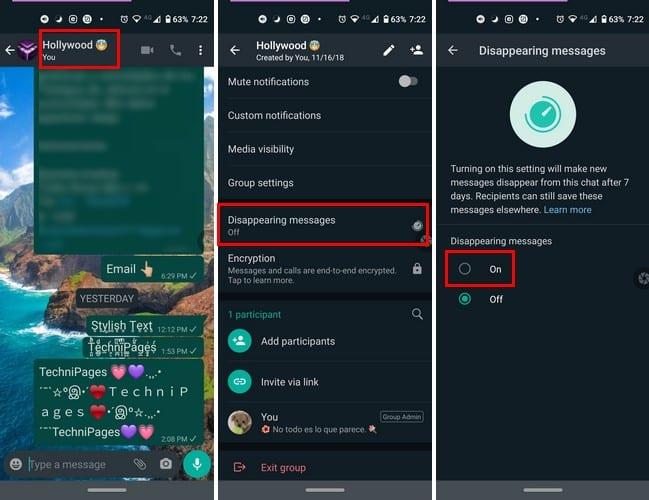
Ein paar Optionen weiter unten sehen Sie die Option Verschwindende Nachrichten. Tippen Sie auf die Option, und Sie sehen die Optionen zum Ein- oder Ausschalten. Tippen Sie auf Ein und kehren Sie zur Hauptseite des Chats zurück. Sie werden jetzt bei diesem Chat etwas anderes bemerken; dass es eine Uhr drauf haben wird.
Das bedeutet, dass Sie das Verschwinden von Nachrichten für diesen bestimmten Chat aktiviert haben. Machen Sie sich keine Sorgen über frühere Nachrichten, die Sie gesendet oder empfangen haben. Diese Nachrichten bleiben dauerhaft dort. Diese Funktion kann auch in Gruppen verwendet werden, aber nur Gruppenadministratoren können sie aktivieren oder deaktivieren.
Wenn die andere Person aus irgendeinem Grund ihre WhatsApp-Nachrichten innerhalb von sieben Tagen nicht überprüft, verschwindet die Nachricht. Die Nachricht wird jedoch weiterhin in der Benachrichtigungsleiste angezeigt. Alle verschwindenden Nachrichten, die bei deaktivierter Funktion weitergeleitet werden, werden nicht gelöscht.
Wenn Sie verschwindende Nachrichten verwenden, um vertrauliche oder halbsensible Informationen zu senden, stellen Sie sicher, dass Sie diese nur an Personen senden, denen Sie vertrauen, da Sie nie wissen, ob diese möglicherweise einen Screenshot des Chats erstellen. Speichern Sie auch alle Daten vor dem Verschwinden von Nachrichten, um sie so schnell wie möglich für wichtig zu halten. Wenn Sie es für später aufheben, könnten Sie die Informationen vergessen und verlieren.
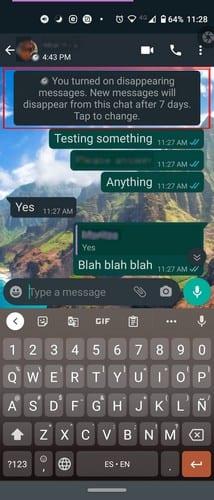
Auch wenn Medien aus dem Chat gelöscht werden, werden sie immer noch im Speicher Ihres Geräts gefunden, wenn der automatische Download aktiviert ist. Wenn Sie den automatischen Download deaktiviert haben, um Speicherplatz zu sparen, stellen Sie sicher, dass Sie die Datei vor Ablauf der Frist von sieben Tagen herunterladen.
Sieben Tage für eine Selbstzerstörungsnachricht sind etwas zu lang, aber hoffentlich wird WhatsApp bald weitere Optionen hinzufügen. Zumindest ist die Funktion verfügbar und wird mit der Zeit nur besser. Werden die selbstzerstörenden Nachrichten eine Funktion sein, die Sie regelmäßig verwenden werden?
Facebook-Geschichten machen viel Spaß. Hier erfahren Sie, wie Sie eine Story auf Ihrem Android-Gerät und Computer erstellen können.
Erfahren Sie, wie Sie nervige automatisch abspielende Videos in Google Chrome und Mozilla Firefox mit diesem Tutorial deaktivieren.
Lösen Sie ein Problem, bei dem das Samsung Galaxy Tab S8 auf einem schwarzen Bildschirm feststeckt und sich nicht einschalten lässt.
Möchten Sie E-Mail-Konten auf Ihrem Fire-Tablet hinzufügen oder entfernen? Unser umfassender Leitfaden führt Sie Schritt für Schritt durch den Prozess und macht es schnell und einfach, Ihre E-Mail-Konten auf Ihrem Lieblingsgerät zu verwalten. Verpassen Sie nicht dieses unverzichtbare Tutorial!
Ein Tutorial, das zwei Lösungen zeigt, wie Sie dauerhaft verhindern können, dass Apps beim Start auf Ihrem Android-Gerät gestartet werden.
Dieses Tutorial zeigt Ihnen, wie Sie eine SMS von einem Android-Gerät mit der Google Nachrichten-App weiterleiten.
Haben Sie ein Amazon Fire und möchten Google Chrome darauf installieren? Erfahren Sie, wie Sie Google Chrome über eine APK-Datei auf Kindle-Geräten installieren können.
So aktivieren oder deaktivieren Sie die Rechtschreibprüfung in Android OS.
Erfahren Sie verschiedene Methoden, um Apps auf dem Amazon Fire Tablet herunterzuladen und zu installieren, indem Sie diesem mühelosen und schrittweisen Leitfaden folgen!
Als Samsung seine neue Reihe von Flaggschiff-Tablets vorstellte, gab es viel Aufregung. Das Galaxy Tab S9 und S9+ bieten nicht nur die erwarteten Upgrade







